У Ubiquiti есть линейка сетевого оборудования под названием Unifi. В следующей статье мы сосредоточимся на том, как войти в свой маршрутизатор Ubiquiti Unifi, например, маршрутизатор Dream Unifi.
Если вы хотите управлять настройками маршрутизатора или увидеть сетевую статистику, вам нужно сначала получить доступ к панели маршрутизатора. Но для того, чтобы сделать это успешно, вам нужно подготовить кое -что, прежде чем начать войти в систему.

Что вам нужно?
Прежде чем получить доступ к настройкам маршрутизатора Ubiquiti, важно подключить устройство к сети маршрутизатора Ubiquiti Unifi. В зависимости от устройства, которое вы используете, этот тип подключения может быть подключенным или беспроводным .
Вам также понадобятся данные входа в систему администратора Ubiquiti Unifi. Проверьте те, которые мы дали в следующем разделе или проверьте этикетку на нижней стороне маршрутизатора или в руководстве пользователей. На этом этикетке должны быть напечатаны все детали входа в администрацию. Сравните их на всякий случай, хотя они должны быть такими же, как и те, которые были предоставлены нами.
Каковы подробности маршрутизатора Ubiquiti Unifi?
IP -адрес маршрутизатора по умолчанию: https://192.168.1.1
Имя пользователя администратора по умолчанию: ubnt
Пароль администратора по умолчанию: ubnt
Вы также можете использовать имя пользователя и пароль администратора, которые были настроены во время начальной конфигурации маршрутизатора.
Если эти данные входа в администратор не такие, как те, что на метке маршрутизатора, рекомендуется попытаться получить доступ к настройкам маршрутизатора, используя детали, напечатанные на метке маршрутизатора. Кроме того, если вы знаете, что ваш интернет -провайдер или кто -то еще уже изменили данные входа по умолчанию, важно использовать пользовательское имя пользователя и пароль.
Как войти в Ubiquiti Unifi Router?
Теперь вы должны быть готовы получить доступ к настройкам маршрутизатора Ubiquiti Unifi. Вы увидите, что шаги довольно просты, поэтому любой может получить доступ к настройкам маршрутизатора . Итак, давайте пойдем по шагам за раз.
Шаг 1 - устройство должно быть подключено
Подключение устройства к сети жизненно важно, потому что без подключения вы не сможете войти в систему. Тип соединения обычно зависит от устройства, которое вы используете для доступа к настройкам маршрутизатора, и оно может быть проводным или беспроводным. Хотя проводное соединение настоятельно рекомендуется, подключение через Wi -Fi также позволит вам получить доступ к настройкам маршрутизатора.
Шаг 2 - запустите Google Chrome
Теперь откройте веб -браузер Google Chrome на вашем устройстве. Это рекомендуемый веб -браузер, когда вы пытаетесь получить доступ к настройкам Unifi Router.
Шаг 3 - Введите IP Ubiquiti Unifi в адресной строке
IP -адрес по умолчанию - 192.168.1.1, и вам необходимо ввести этот IP в адресную строку браузеров. Браузер должен автоматически добавлять https: // перед IP -адресом, но если вы испытываете некоторые проблемы типа https: // перед IP и повторите попытку.
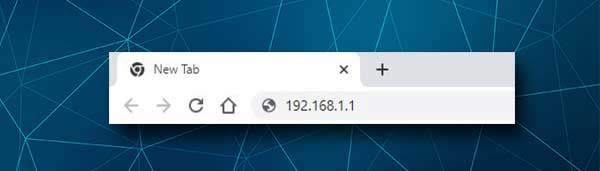
Нажмите кнопку «Ввод» после того, как вы вводите IP -адрес, и вы должны увидеть страницу входа в маршрутизатор Ubiquiti.
В случае, если ваш маршрутизатор использует другой IP -адрес в качестве шлюза по умолчанию, страница входа в систему маршрутизатора не появится. В этом случае найдите IP самостоятельно или переписывайте IP -адрес 192.168.1.1, чтобы убедиться, что вы не допустили ошибку печати.
Шаг 4 - Введите имя пользователя и пароль Ubiquiti Unifi.
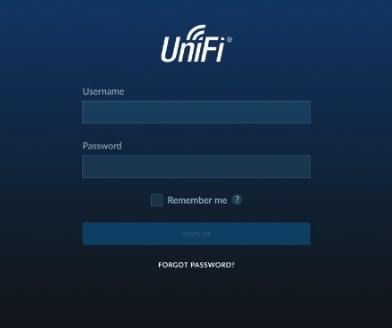
Когда его попросили ввести данные администратора входа в систему, введите UBNT в полях имени пользователя/пароля или используйте имя пользователя и пароль администратора, которые были созданы во время начальной настройки маршрутизатора. Нажмите кнопку «Знаком» после этого, и если все правильно, вы должны быть доставлены в панель администратора Ubiquiti Router, как и интерфейс управления контроллером UniFI.
Теперь у вас есть возможность просмотреть статистику своей сети и управлять своей сетью.
Не можете войти в свой Ubiquiti Unifi Router?
Существуют ситуации, когда процесс входа в систему маршрутизатора не работает, как и планировалось . Если это произойдет с вами, есть несколько вариантов, которые вы можете попробовать, которые должны помочь вам продолжить и успешно получить доступ к настройкам маршрутизатора.
1. Первое, что нужно сделать, это проверить, подключено ли ваше устройство к сети. Иногда он может отключиться, если сигнал слишком слабый, или вы нажимаете переключатель Wi -Fi на некоторых ноутбуках. Кроме того, если мы включим режим самолета на устройстве или кабель Ethernet станет свободно, вход в систему пройдет.
2. Убедитесь, что вы правильно набираете IP. Легко погрузить числа или заменить их буквами. Кроме того, мы должны убедиться, что мы используем правильный IP -адрес. Если вы используете устройство Windows, вы можете найти IP -адрес с помощью командной строки и команды iPconfig . IP -адрес маршрутизаторов будет указан как шлюз по умолчанию. Если вы используете другое устройство , проверьте эту статью о том, как найти IP -адрес маршрутизаторов .
3. Убедитесь, что вы набираете правильные данные входа в систему администратора. Кроме того, проверьте, правильно ли вы напечатали их. У большинства маршрутизаторов есть детали входа в администрацию, напечатанные на наклейке на маршрутизаторе, поэтому проверьте, есть ли на вашем маршрутизаторе эта наклейка.
Имя пользователя и пароль администратора чувствительны к случаям, поэтому вам нужно убедиться, что вы правильно их печатаете. Даже самая маленькая ошибка заставит процесс логина маршрутизатора безуспешным.
4. Другие вещи, которые вам нужно проверить или попробовать, являются следующими:
- Если вы подключите беспроводную связь, попробуйте подключить устройство, используя проводное соединение.
- Попробуйте войти в систему с другого устройства
- Попробуйте другой веб -браузер
- Отключите любые всплывающие блокировщики и антивирус или программное обеспечение брандмауэра на устройстве.
- Проверьте, получает ли ваше устройство автоматически IP. Должно.
- Отключить прокси, если вы их используете.
- Используйте приложение Unifi SDN для управления настройками маршрутизатора. Доступна Android и версия iOS .
После того, как вы попробуете рекомендуемые советы, вы сможете успешно выполнить шаги входа в систему маршрутизатора.
Рекомендуемое чтение:
- Что такое Passpoint Secure Wi-Fi? (Passpoint Secure Wi-Fi объяснил)
- Что такое SSID моего маршрутизатора? (Поиск вашей сети Wi-Fi SSID и пароль)
- Слабый сигнал Wi-Fi в доме (как улучшить охват Wi-Fi)
- Как защитить свой маршрутизатор от хакеров? (Советы по безопасности Wi-Fi)
Последние слова
Мы надеемся, что вам удалось успешно войти в свой Ubiquiti Unifi Router. Если вы испытываете некоторые проблемы во время входа в систему, предоставленные нами советы, которые помогут вам решить проблему и успешно выполнить шаги входа в систему.
Что касается конфигураций маршрутизатора, у вас не должно быть никаких проблем с поиском настроек, которые необходимо изменить. Просто следуйте инструкциям, и если вы не слишком уверены в том, что вы делаете, всегда лучше попросить кого -нибудь помочь вам.
Вы также можете сделать резервную копию настройки маршрутизатора или, если что -то пойдет не так, сброс маршрутизатора на фабричные дефолты должен решить проблему. Единственная проблема здесь заключается в том, что вы должны снова настроить маршрутизатор, потому что все пользовательские настройки будут удалены во время процесса сброса заводской.
